经验直达:
- ppt怎么给每页设置页码
- 怎么在ppt设置页码
一、ppt怎么给每页设置页码
给ppt每页设置页码的操作方法如下:
工具:联想USER、Windows10、WPS office 2021.
1、首先,打开PPT,点击“插入”,选择“幻灯片编号” 。

2、然后,我们在新的弹框中,勾选上“幻灯片编号”,并点击“全部应用”字样 。

3、最后,可以看到每页文档右下角会显示页码,如图所示 。
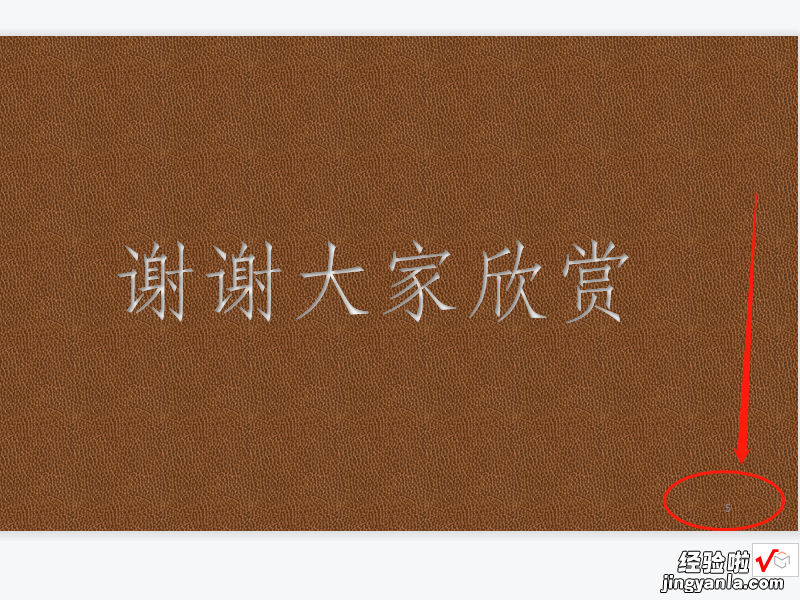
PPT的主要特点
1、PPT有着强大的制作功能、文字编辑功能强、段落格式丰富、文件格式多样、绘图手段齐全、色彩表现力强等 。
【ppt怎么给每页设置页码-怎么在ppt设置页码】2、通用性极强,易学易用 。
3、有强大的多媒体展示功能 。ppt演示的内容可以是文本、图形、图表、图片或有声图像,并具有较好的交互功能和演示效果 。
4、较好的Web支持功能 。利用工具的超级链接功能,可指向任何一个新对象,也可发送到互联网上 。
二、怎么在ppt设置页码
本视频演示机型:戴尔灵越7000 , 适用系统:Windows10 , 软件版本:office2019;
打开一个PPT文档,点击【新建幻灯片】新建几张幻灯片,然后点击屏幕上方工具栏的【插入】,在【文本】中找到【幻灯片编号】,在弹出的页面中 , 勾选【页脚】和【标题幻灯片不显示】,然后点击【确定】;
可以看到第一页的标题幻灯片没有改变,再打开第二页,可以看到页脚的方框,单击即可设置页脚,后续页的页脚依次设置好即可;
今天的视频就到这里,感谢大家的观看 。
